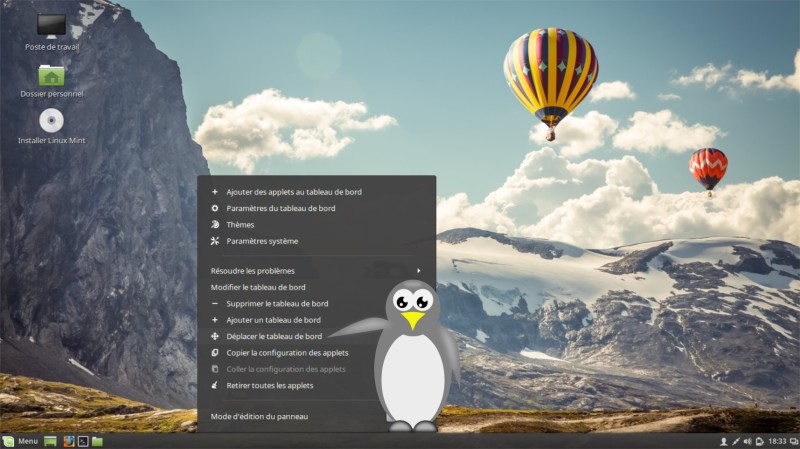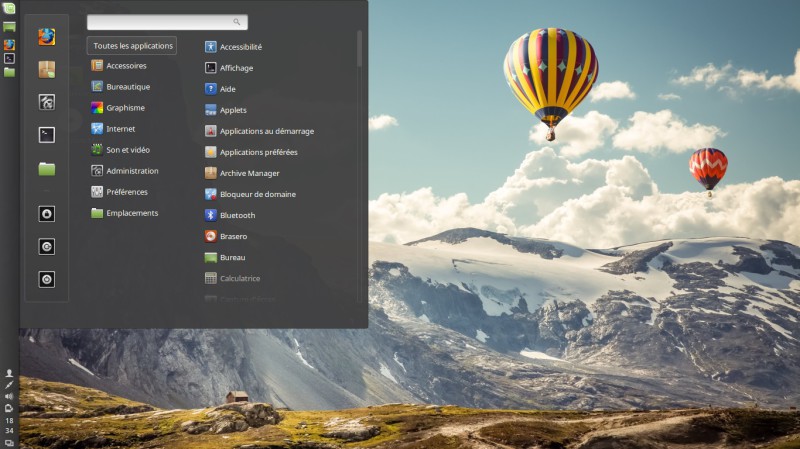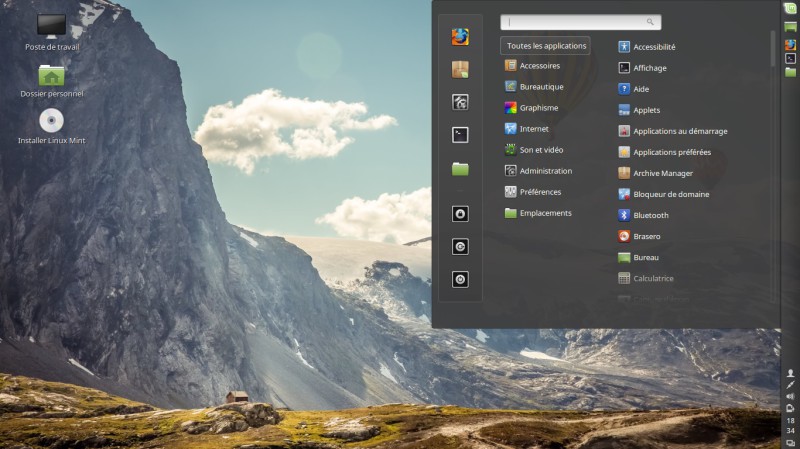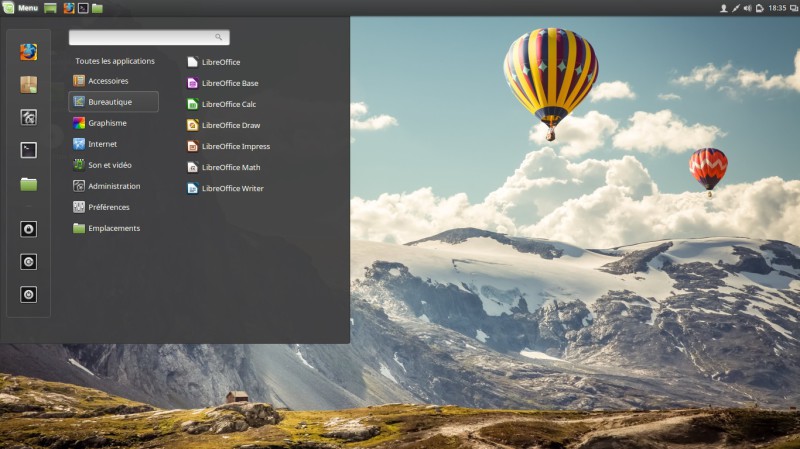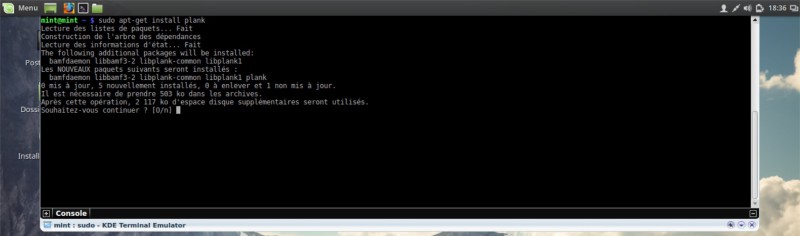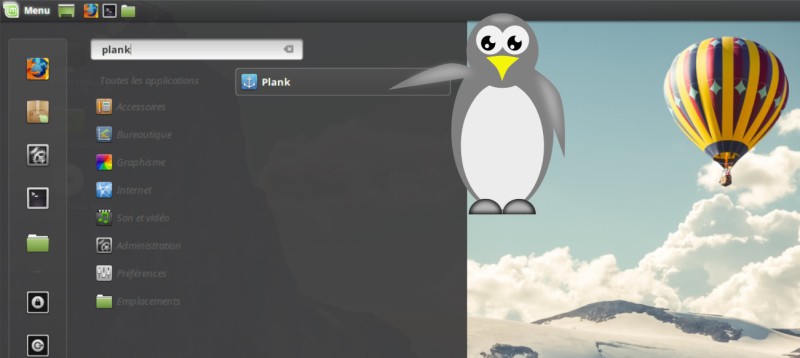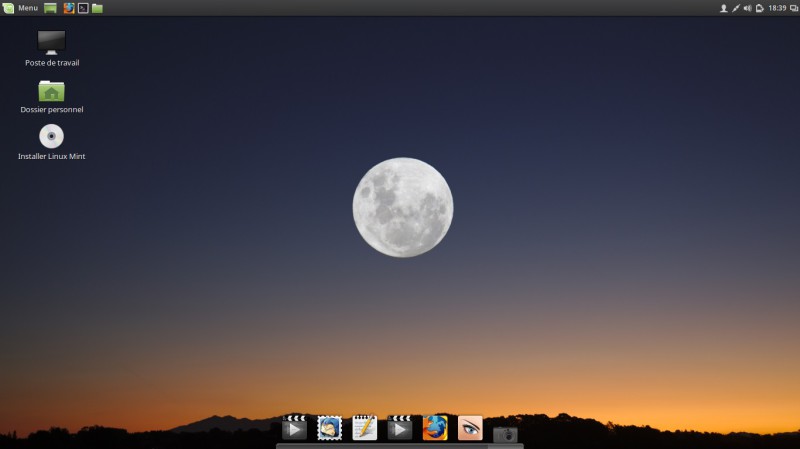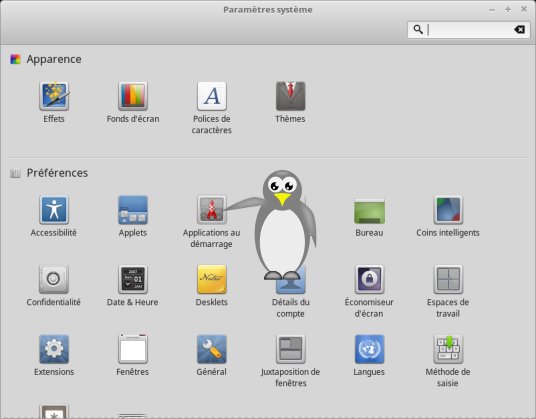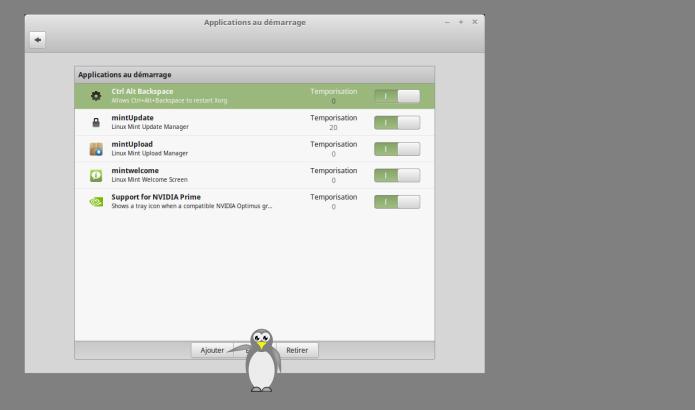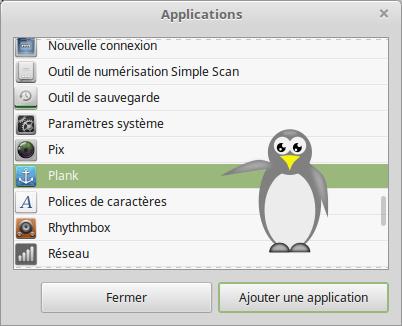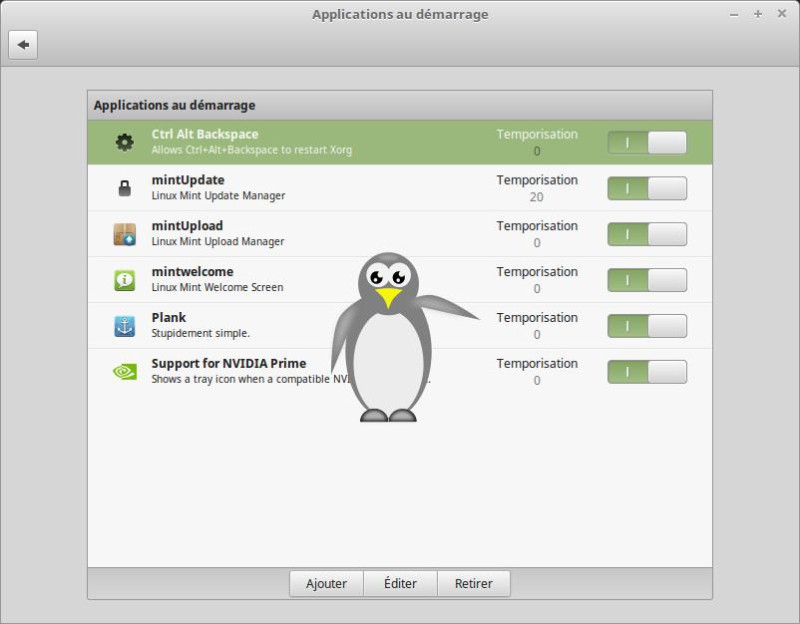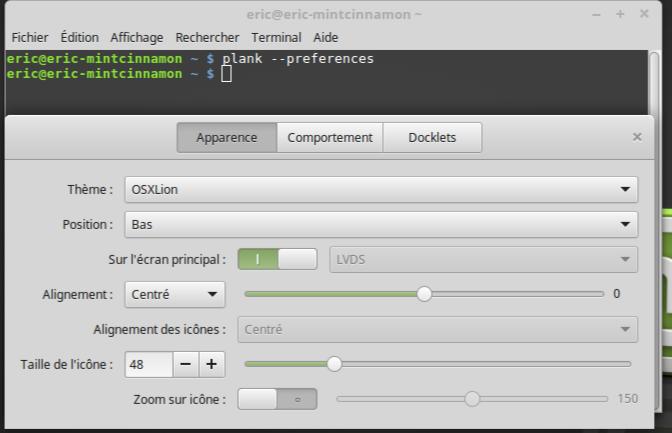Comment déplacer le tableau de bord sous Linux Mint 18.1
Vous savez désormais comment changer de fond d’écran sous Linux Mint 18.1 Cinnamon Serena.
Comment maintenant déplacer le tableau de bord ?
Vous avez certainement pris l’habitude (ou pas) d’appeler la barre qui se trouve en bas de l’écran, la barre des tâches. Dans la plupart des bureaux sous Linux, cette barre porte le nom de tableau de bord.
Si l’emplacement de ce tableau de bord ne vous convient pas, voici comment le déplacer.
Faire un clic droit sur le tableau de bord et choisir l’option « Déplacer le tableau de bord »
Il est maintenant possible de déplacer le tableau de bord sur un des quatre bords de l’écran.
Comme le signale le message ci-dessus, cliquez sur la position de votre choix pour attribuer un nouvel emplacement au tableau de bord et celui-ci prendra la position indiquée.
Si vous avez choisi le bord à gauche de l’écran, voici ce que cela donne avec le menu principal de Linux Mint ouvert.
Si en revanche vous avez choisi le bord droit.
Vous pouvez même placer votre tableau de bord en haut de l’écran.
Si vous avez choisi le bord haut et que vous souhaitez donner un petit air de Mac OS à votre bureau, vous pouvez ajouter un « dock » (une petite barre d’icônes).
Vous avez peut-être remarqué dans le menu, dans la barre d’icônes, une icône noire. La quatrième icône en partant du haut. Juste au-dessus du dossier vert. C’est celle qui ouvre un terminal.
Votre terminal ouvert n’aura sans doute pas la même apparence que le mien, mais peu importe, le but est de pouvoir taper une commande pour installer une barre d’icônes.
Il est possible de choisir parmi plusieurs logiciels pour afficher une barre d’icônes. Cairo-Dock, Docky ou encore Plank.
J’ai choisi pour cette démonstration, Plank.
Pour installer cette barre d’icônes, il suffit dans le terminal ouvert de taper la commande suivante :
sudo apt-get install plank ou sudo apt install plank
Répondre par O à la question : « Souhaitez-vous continuer ? [O/n]
Le logiciel « Plank » va s’installer et vous pourrez le retrouver dans votre menu.
Afin de lancer une première fois « Plank », nous allons le chercher grâce au champ de recherche du menu principal de Linux Mint.
En tapant le mot « Plank » dans le champ de recherche, on fait apparaître le menu de « Plank »
Cliquez sur Plank pour faire apparaître la barre d’icônes.
Comment ajouter une application à Plank ?
Pour ajouter des icônes à Plank, il suffit d’ouvrir l’application qui vous intéresse et l’icône apparaît sur la barre d’icônes de Plank.
Un clic droit sur cette nouvelle icône vous permet de faire apparaître un menu comme ci-dessous.
Un clic sur le menu « Epingler au Dock » va figer l’icône dans Plank dans la position ou elle se trouve.
Comment supprimer une icône de Plank ?
Cliquez sur l’icône à supprimer, restez appuyé et glissez cette icône sur le bureau. L’icône va disparaître de la barre Plank.
Comment déplacer une icône
Cliquez sur l'icône à déplacer, restez appuyé,déplacer l'icône à l'endroit souhaité et lâcher le clic.
Comment faire en sorte que Plank s’affiche à chaque démarrage de Linux Mint ?
Pour que Plank s’affiche à chaque démarrage de Linux Mint, il faut aller faire un tour dans les paramètres système.
Vous allez trouver dans cette fenêtre tout un tas d'icônes pour régler de nombreux paramètres de votre système.
Cette fenêtre va s’ouvrir :
Cliquez sur l'icône « Applications au démarrage »
Cliquez sur le bouton « Ajouter » et choisir l'option « Choisir l'application »
Ajoutez l'application « Plank »
Cliquez sur le bouton « Ajouter une application »
Plank s'est ajouté à la liste des programmes qui seront lancés au démarrage de Linux Mint.
Comment paramétrer Plank ?
Pour ouvrir la fenêtre des paramètres de Plank, vous pouvez soit passer par le terminal, soit appuyer sur la touche CTRL de votre clavier et effectuer un clic droit sur la barre Plank puis choisir l’option « Préférences ».
Par le terminal, il suffit de taper la commande :
plank --preferences
Ici, vous pourrez effectuer des réglages suivant vos besoins.